Instalando Debian GNU/Linux 5.0 “Lenny” estable AMD 64 Bits
Esta instalación se ha realizado en una computadora que tiene la capacidad de tener 4 Discos Duros SATA en RAID, ahora bien los nuevos discos duros lo he instalado en el conector SATA 3 y SATA 4 y dejando mi anterior instalación con los anteriores discos duros en el SATA 1 y SATA 2 hasta que haya quedado a satisfacción, además de esta forma no me arriesgo a perder información aparte de que me permite comparar las diferencias entre las 2 sistemas.
Este post esta en elaboración por lo que le pido paciencia mientras lo termino ya que tengo que dedicarle bastante tiempo.
Este post esta en elaboración por lo que le pido paciencia mientras lo termino ya que tengo que dedicarle bastante tiempo.
Primero Lo Primero: Instalando los discos duros
A continuación una imagen de los 2 discos duros de 500GB que estoy instalando y decidí ponerlos en RAID 0: Disk Striping.
Así se verá, indicando que tenemos 931,52GB para usar.
Segundo: Arrancando con una tarjeta SD usando UNetbootin
Esto es lo que veremos al arrancar con nuestra SD y tendremos 10 segundos para modificar la forma en que va arrancar.
Al llegar a este punto debemos oprimir la tecla Tabulador si queremos que nos detecte nuestra configuración RAID.
En esta pantalla se indica que tenemos 1.0 T disponible y procederemos a asignar los tamaños.
Como el disco duro sera cifrado comenzaré asignando solo 500Mb a la partición /boot que es la que no puede cifrar ya que es donde irá el Kernel.
Aquí se puede apreciar que tenemos la opción de cifrar con 3 longitudes, teniendo presente que mientras mayor sea la longitud disminuirá también un poco el rendimiento pero si tienes una máquina potente podemos hacerlo sin preocupación escogiendo la mas larga.
Algo que considero importante en este paso es que si decidimos "Borrar los datos", entonces tomará mucho tiempo, en mi caso puse no para que no durará tanto además como los disco duros son nuevos no tiene sentido ponerlo a borrar ya que anteriormente no se guardó información.
Si nos fijamos bien apareció un menú que antes no estaba llamado "Configurar los volúmenes cifrados".
Si nos fijamos bien apareció un menú que antes no estaba llamado "Configurar el Gestor de volúmenes Lógicos (LVM)". Debemos ubicarnos ahí para poder seguir.
Segundo: Arrancando con una tarjeta SD usando UNetbootin
Todas las computadoras nos indican una tecla que debemos oprimir la cual nos permitirá arrancar con el medio que queramos en mi caso es F11. Debes fijarte en el arranque cual es la tecla que debes usar. El medio por el que necesito arrancar es la tarjeta SD.
Esto es lo que veremos al arrancar con nuestra SD y tendremos 10 segundos para modificar la forma en que va arrancar.
Al llegar a este punto debemos oprimir la tecla Tabulador si queremos que nos detecte nuestra configuración RAID.
Escribir: "mdraid=true" dejando un espacio después de la palabra installgui. Luego enter y seguimos.(Nota: la letra "e" no se ve por falta de anchura en el monitor ya que esta en el otra lado de la pantalla)
La siguiente pantalla que veremos es esta y nos indica si queremos escoger una resolución distinta a la ya asignada pero recomiendo dejarla asi al menos que estemos haciéndolo en una portátil mini.
Tercero: Empezando la instalacion de Debian stable Lenny 5.02
La primera opcion es escoger el idioma mostrando por defecto el inglés.
En mi caso escogi español (spanish)
Debemos escoger el tipo de teclado que tenemos que en mi caso es Latinoamericano.
El sistema detectará las interfaces de red que tengamos y nosotros decimos por cual vamos a conectarnos.
Sin haber hecho nada el sistema nos pondrá un nombre de acuerdo a nuestro proveedor de servicio de internet en caso de quererlo cambiar debemos poner otro que se ajuste a nuestras circunstancias.
Debemos escoger una replicas para descargar todo.Por pruebas anteriores el servidor de Venezuela no es el mas rápido en mi caso por lo que decidí escoger uno de Estados Unidos el cual va mucho mucho mejor. A cada uno le toca investigar cual es el mas rápido, no confiándose en la cercanía.
Nos ubicamos en continuar dejando todo vacío si somos usuarios caseros.
La siguiente pantalla es la que nos permitirá particionar los discos pero si nos aparece esta configuración, mostrando los dos disco duros es que no detecto nuestro RAID por lo que debemos empezar de nuevo.
La forma correcta seria como aparece abajo.
Debemos ubicarnos en RAID SERIAL ATA... y procedemos a crear la partición diciendo Sí
Como el disco duro sera cifrado comenzaré asignando solo 500Mb a la partición /boot que es la que no puede cifrar ya que es donde irá el Kernel.
En la toma de abajo estoy creando la partición
Luego todo el espacio restante los vamos a cifrar
Aquí se puede apreciar que tenemos la opción de cifrar con 3 longitudes, teniendo presente que mientras mayor sea la longitud disminuirá también un poco el rendimiento pero si tienes una máquina potente podemos hacerlo sin preocupación escogiendo la mas larga.
Algo que considero importante en este paso es que si decidimos "Borrar los datos", entonces tomará mucho tiempo, en mi caso puse no para que no durará tanto además como los disco duros son nuevos no tiene sentido ponerlo a borrar ya que anteriormente no se guardó información.
Si nos fijamos bien apareció un menú que antes no estaba llamado "Configurar los volúmenes cifrados".
Aquí se aprecia dicho menú con mas detalle.Debemos ubicarnos ahí para poder seguir.
Al entrar en dicho menú nos pedirá guardar los cambios a lo cual debemos decir que si.Ahora colocaremos la contraseña que advierto si la olvidan no se podrá recuperar la información.
Aquí no pide editar la partición.
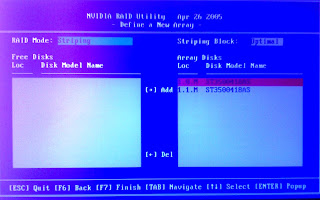



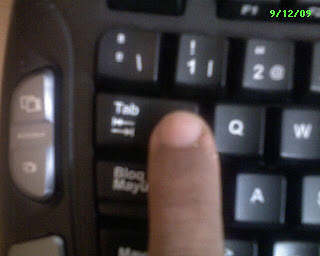








































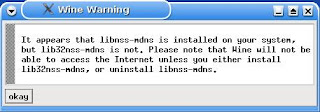
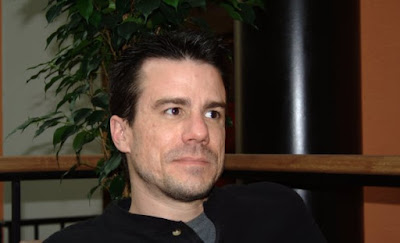
Comentarios